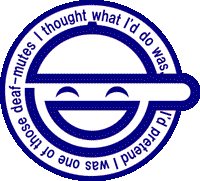「kishinP2P接続方法」の編集履歴(バックアップ)一覧はこちら
「kishinP2P接続方法」(2006/02/14 (火) 12:55:47) の最新版変更点
追加された行は緑色になります。
削除された行は赤色になります。
<h3><span class="Title"><span class="Title"><font size=
"5">kishinP2P接続方法</font></span></span></h3>
<ol>
<li><font color="#0000FF"><span class=
"Title">ダウンロード</span><br></font>
いちいちインストールまで説明いらないぜっ!って人はこちらのサイトよりダウンロードを行って解凍してく3.設定まで飛ばしてください。<br>
<a href=
"http://nora.rurula.com/app/amembo/">http://nora.rurula.com/app/amembo/</a><br>
<br>
<img alt="" src=
"http://www8.atwiki.jp/kishin/?cmd=upload&act=open&pageid=34&file=Am01.JPG"><br>
<br>
詳しい事はわからんっ!って人はは管理人にインストーラーをもらってしてインストールしてください。<br></li>
<li><span class="Title"><font color=
"#0000FF">インストール</font></span>(いちいちインストールまで説明いらないぜっ!って人は3.設定へ)<br>
ダウンロードしたamembo02330.exeをダブルクリックしてインストールしてください。<br>
インストール先はデフォルトのままで行ってください。<br>
インストールが成功すれば、デスクトップにAmemboのショートカットができるはずです。<br></li>
<li><span class="Title"><font color="#0000FF">設定</font><br></span>
Amemboを起動してください。詳しい事はわからんっ!ルートで来た方はデスクトップにあるショートカットをダブルクリックで起動です。<br>
言語選択はそのままのJapaneseで。(Englishがいい方はそちらで。)<br>
<br>
<img alt="" src=
"http://www8.atwiki.jp/kishin/?cmd=upload&act=open&pageid=34&file=Am02.JPG"><br>
<br>
ユーザーIDのところに好きなIDを入力してください、パスワードは入力しなくてOKです。<br>
今回は接続サービスは使用しないのでチェックをはずしてください。<br>
<br>
<img alt="" src=
"http://www8.atwiki.jp/kishin/?cmd=upload&act=open&pageid=34&file=Am03.JPG"><br>
<br>
メッセンジャーのアプリへ登録したいかた[はい]を選んでください。<br>
登録するとMSNメッセンジャーのアプリよりAmemboを起動することができます。<br>
<br>
バージョンアップチェックを行う場合は[はい]を選んでください、このバージョンがいいんだっ!って人は[いいえ]を選んでください。<br>
<br>
表示されたAmemboウィンドウの下の[設定]ボタンを押して設定ウィンドウを開きます。<br>
まず[一般]は起動設定のWindowsの起動時にAmemboを実行する(<u>R</u>)にチェックを入れます。(手動で起動するっ!って人はチェックを入れなくてもOKです)<br>
<br>
<img alt="" src=
"http://www8.atwiki.jp/kishin/?cmd=upload&act=open&pageid=34&file=Am04.JPG"><br>
<br>
次は[接続]のサーバーの[<u>U</u>PnPを使用する]にチェックを入れてください。<br>
<br>
<img alt="" src=
"http://www8.atwiki.jp/kishin/?cmd=upload&act=open&pageid=34&file=Am08.JPG"><br>
<br>
次は[通信]のパケットの[パケットタイプ]は圧縮にして、[インターネット環境]は自分の環境を選択してください。<br>
[最大同時タスク送信数]は数値を大きくすると同時に送信できる数が増えていいのですが、転送途中にフリーズする場合は、減らしてみてください。<br>
<br>
<img alt="" src=
"http://www8.atwiki.jp/kishin/?cmd=upload&act=open&pageid=34&file=Am09.JPG"><br>
<br>
これでひとまず設定は終わりなのでOKを押してください。<br></li>
<li><font color="#0000FF"><span class="Title">使用方法</span><br></font>
ここまできたら、管理人にメッセンジャーでIDとアドレスとポートを聞いてください。<br>
次にAmemboウィンドウの下の[追加]ボタンを押してください。<br>
まずでてきたメンバー設定ウィンドウの接続方法を直接接続にしてください。<br>
でてきたメンバー設定ウィンドウのユーザーID、アドレス、ポートのところに先ほど聞いたのを入力してOKを押してくださいください。<br>
<br>
<img alt="" src=
"http://www8.atwiki.jp/kishin/?cmd=upload&act=open&pageid=34&file=Am05.JPG"><br>
<br>
ここまでできたら管理人に連絡してください、ユーザーを登録します。<br>
登録完了と報告されたら、管理人の名前を右クリックして[再接続]を押してください。<br>
アイコンが青色になれば、接続成功です。<br>
<br>
次にダウンロードの方法を教えます。<br>
まず、管理人の名前をダブルクリックしてください、そうしたら、下に[ファイル転送]、[会話]、[共有フォルダを開く]が表示されるので、[共有フォルダを開く]をクリックしてください。<br>
そうすると管理人の公開フォルダが表示されるので、ダウンロードしたいファイルを[右クリック]>[受信する]で保存先を決めて受信してください。<br>
<br>
<img alt="" src=
"http://www8.atwiki.jp/kishin/?cmd=upload&act=open&pageid=34&file=Am06.JPG"><br>
<br>
次にアップロードの方法はアップロード可能なフォルダでアップロードしたいファイルをドロップしてください。<br>
新規フォルダの作成は[右クリック]>[新規フォルダ]で行ってください。<br>
<br>
<img alt="" src=
"http://www8.atwiki.jp/kishin/?cmd=upload&act=open&pageid=34&file=Am07.JPG"><br>
<br>
<br>
Write By kishin</li>
</ol>
<h3><span class="Title"><span class="Title"><font size=
"5">kishinP2P接続方法</font></span></span></h3>
<ol>
<li><font color="#0000FF"><span class=
"Title">ダウンロード</span><br></font>
いちいちインストールまで説明いらないぜっ!って人はこちらのサイトよりダウンロードを行って解凍してく3.設定まで飛ばしてください。<br>
<a href=
"http://nora.rurula.com/app/amembo/">http://nora.rurula.com/app/amembo/</a><br>
詳しい事はわからんっ!って人はは管理人にインストーラーをもらってしてインストールしてください。<br>
<br>
<img alt="" src=
"http://www8.atwiki.jp/kishin/?cmd=upload&act=open&pageid=34&file=Am01.JPG"><br></li>
<li><span class="Title"><font color=
"#0000FF">インストール</font></span>(いちいちインストールまで説明いらないぜっ!って人は3.設定へ)<br>
ダウンロードしたamembo02330.exeをダブルクリックしてインストールしてください。<br>
インストール先はデフォルトのままで行ってください。<br>
インストールが成功すれば、デスクトップにAmemboのショートカットができるはずです。<br></li>
<li><span class="Title"><font color="#0000FF">設定</font><br></span>
Amemboを起動してください。詳しい事はわからんっ!ルートで来た方はデスクトップにあるショートカットをダブルクリックで起動です。<br>
言語選択はそのままのJapaneseで。(Englishがいい方はそちらで。)<br>
<br>
<img alt="" src=
"http://www8.atwiki.jp/kishin/?cmd=upload&act=open&pageid=34&file=Am02.JPG"><br>
<br>
ユーザーIDのところに好きなIDを入力してください、パスワードは入力しなくてOKです。<br>
今回は接続サービスは使用しないのでチェックをはずしてください。<br>
<br>
<img alt="" src=
"http://www8.atwiki.jp/kishin/?cmd=upload&act=open&pageid=34&file=Am03.JPG"><br>
<br>
メッセンジャーのアプリへ登録したいかた[はい]を選んでください。<br>
登録するとMSNメッセンジャーのアプリよりAmemboを起動することができます。<br>
<br>
バージョンアップチェックを行う場合は[はい]を選んでください、このバージョンがいいんだっ!って人は[いいえ]を選んでください。<br>
<br>
表示されたAmemboウィンドウの下の[設定]ボタンを押して設定ウィンドウを開きます。<br>
まず[一般]は起動設定のWindowsの起動時にAmemboを実行する(<u>R</u>)にチェックを入れます。(手動で起動するっ!って人はチェックを入れなくてもOKです)<br>
<br>
<img alt="" src=
"http://www8.atwiki.jp/kishin/?cmd=upload&act=open&pageid=34&file=Am04.JPG"><br>
<br>
次は[接続]のサーバーの[<u>U</u>PnPを使用する]にチェックを入れてください。<br>
<br>
<img alt="" src=
"http://www8.atwiki.jp/kishin/?cmd=upload&act=open&pageid=34&file=Am08.JPG"><br>
<br>
次は[通信]のパケットの[パケットタイプ]は圧縮にして、[インターネット環境]は自分の環境を選択してください。<br>
[最大同時タスク送信数]は数値を大きくすると同時に送信できる数が増えていいのですが、転送途中にフリーズする場合は、減らしてみてください。<br>
<br>
<img alt="" src=
"http://www8.atwiki.jp/kishin/?cmd=upload&act=open&pageid=34&file=Am09.JPG"><br>
<br>
これでひとまず設定は終わりなのでOKを押してください。<br></li>
<li><font color="#0000FF"><span class="Title">使用方法</span><br></font>
ここまできたら、管理人にメッセンジャーでIDとアドレスとポートを聞いてください。<br>
次にAmemboウィンドウの下の[追加]ボタンを押してください。<br>
まずでてきたメンバー設定ウィンドウの接続方法を直接接続にしてください。<br>
でてきたメンバー設定ウィンドウのユーザーID、アドレス、ポートのところに先ほど聞いたのを入力してOKを押してくださいください。<br>
<br>
<img alt="" src=
"http://www8.atwiki.jp/kishin/?cmd=upload&act=open&pageid=34&file=Am05.JPG"><br>
<br>
ここまでできたら管理人に連絡してください、ユーザーを登録します。<br>
登録完了と報告されたら、管理人の名前を右クリックして[再接続]を押してください。<br>
アイコンが青色になれば、接続成功です。<br>
<br>
次にダウンロードの方法を教えます。<br>
まず、管理人の名前をダブルクリックしてください、そうしたら、下に[ファイル転送]、[会話]、[共有フォルダを開く]が表示されるので、[共有フォルダを開く]をクリックしてください。<br>
そうすると管理人の公開フォルダが表示されるので、ダウンロードしたいファイルを[右クリック]>[受信する]で保存先を決めて受信してください。<br>
<br>
<img alt="" src=
"http://www8.atwiki.jp/kishin/?cmd=upload&act=open&pageid=34&file=Am06.JPG"><br>
<br>
次にアップロードの方法はアップロード可能なフォルダでアップロードしたいファイルをドロップしてください。<br>
新規フォルダの作成は[右クリック]>[新規フォルダ]で行ってください。<br>
<br>
<img alt="" src=
"http://www8.atwiki.jp/kishin/?cmd=upload&act=open&pageid=34&file=Am07.JPG"><br>
<br>
<br>
Write By kishin</li>
</ol>
表示オプション
横に並べて表示:
変化行の前後のみ表示: